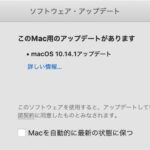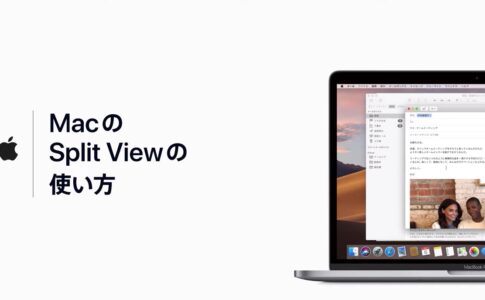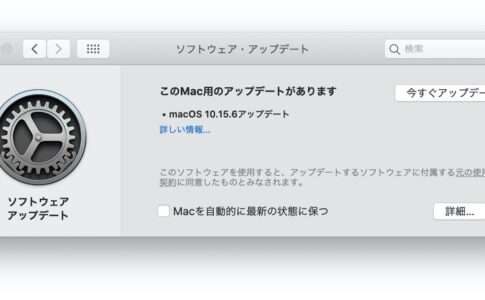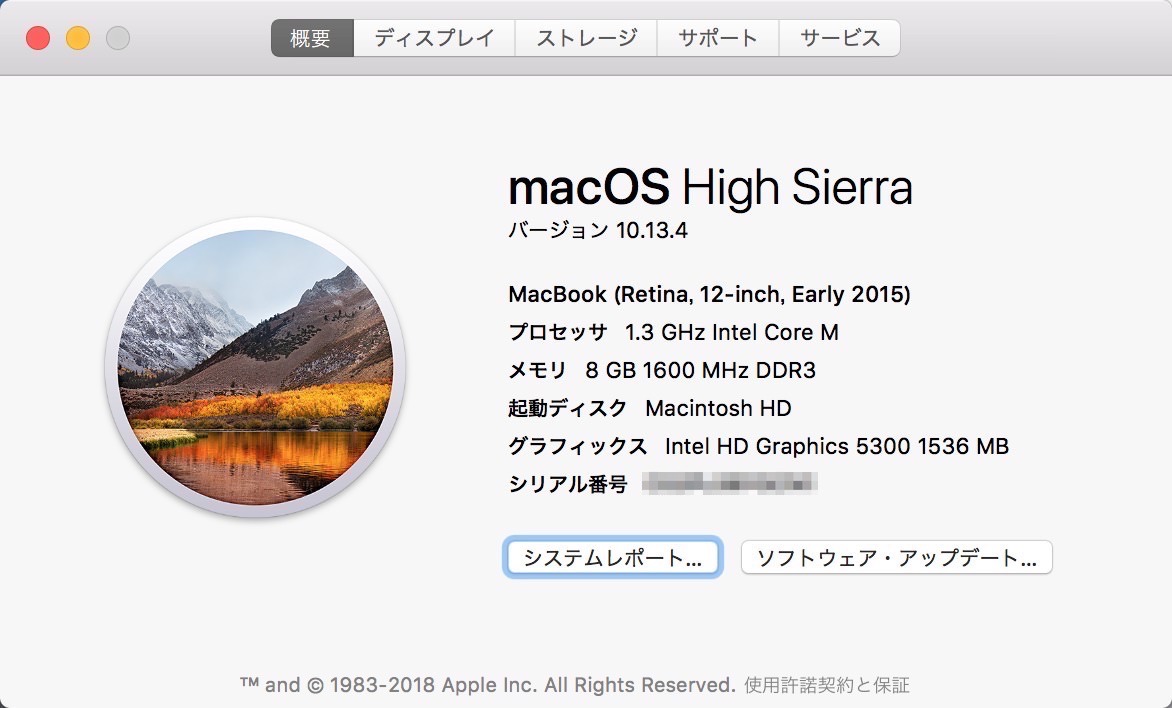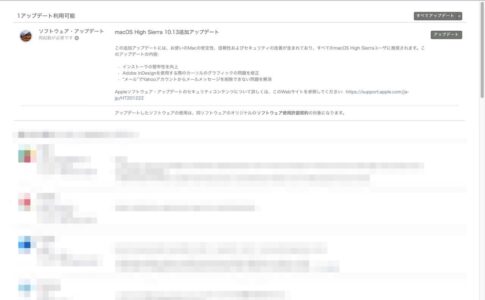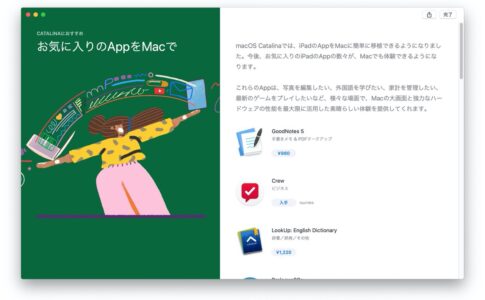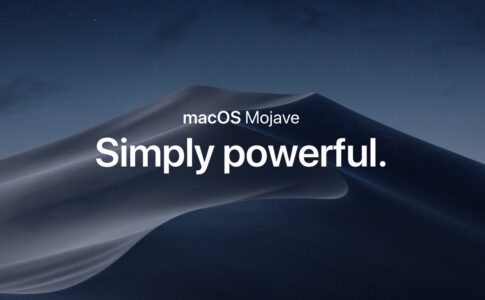「macOS Mojave」では「グラブ」がユーティリティアプリ「スクリーンショット」と名前を変えています。「スクリーンショット」はキーボードショートカットで呼び出し、スクリーンショットを撮影することができます。
「スクリーンショット」を呼び出すキーボードショートカット
ユーティリティ「スクリーンショット」を呼び出すキーボードショートカットは「⌘(command)+シフト(shift)+5」です。
スクリーンショットを撮影するキーボードショートカット「⌘(command)+シフト(shift)+3」「⌘(command)+シフト(shift)+4」とは別になります。
「⌘(command)+シフト(shift)+5」ではアプリ「スクリーンショット」を起動します。
「スクリーンショット」の使い方
「スクリーンショット」を起動すると、静止画・動画でスクリーンショットを撮影することができます。
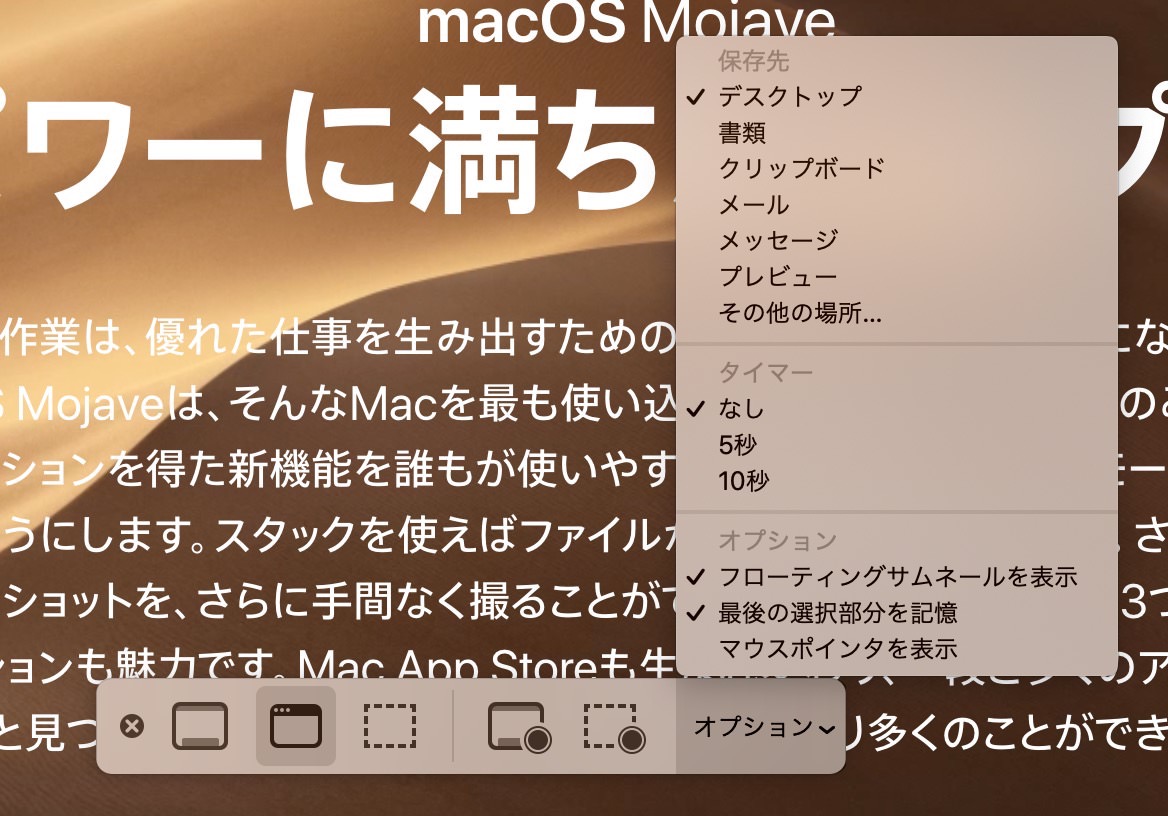
スクリーンショット撮影ではウィンドウ単位や範囲指定をして撮影することが可能となっています。
オプションからは保存先やタイマーなどが設定できます。
スクリーンショット撮影のためのキーボードショートカット
「⌘(command)+シフト(shift)+3」「⌘(command)+シフト(shift)+4」を使用したスクリーンショット撮影のキーボードショートカットも説明しておきます。
コマンド+シフト+3:画面全体
コマンド+シフト+4:範囲指定
▼コマンド+シフト+4した後のオプション
スペース:選択範囲を移動
シフト:縦方向ないしは横方法を固定して選択
オプション:開始点を中心に拡大して選択